Pri práci v sieti LAN (Local Area Connection) sa pokúsite zdieľať konkrétny priečinok alebo jednotku v počítači a vyskytne sa chyba „Systém Windows nemôže získať prístup k \\ Názov počítača„, Je to buď kvôli chýbajúcim sieťovým oprávneniam, nesprávne nainštalovaným sieťovým ovládačom, alebo jednoducho kvôli chybe v registri Windows. Všimli ste si, že chyba zvyčajne nastáva hneď po vytvorení nového pripojenia LAN v sieti. Takže vždy, keď sa pokúsite otvoriť zdieľaný priečinok alebo jednotku, zobrazí sa chyba.
Táto chyba sa navyše môže vyskytnúť, aj keď sa pokúsite otvoriť sieťové súbory. Aj keď je to nepríjemná chyba, našťastie sa dá napraviť. Pozrime sa ako.
Metóda 1: Povolenie možnosti zdieľaného priečinka prostredníctvom vlastností súboru
Skontrolujte nastavenia zdieľania súboru alebo priečinka, ktorý chcete otvoriť v tomto priečinku Vlastnosti.
Krok 1: Pravým tlačidlom myši kliknite na priečinok a kliknite na ikonu Vlastnosti.

Krok 2: V priečinku Vlastnosti v okne vyberte ikonu Zdieľanie kartu a kliknite na ikonu Pokročilé zdieľanie tlačidlo.
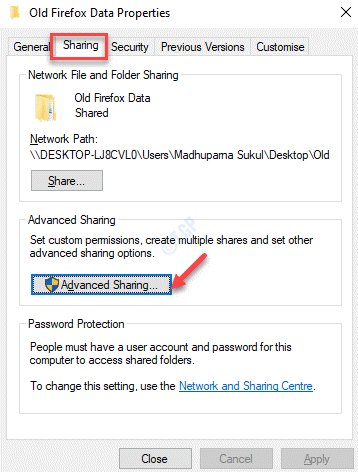
Krok 3: V Pokročilé zdieľanie dialógové okno, začiarknite políčko vedľa Zdieľať tento priečinok možnosť.
Stlačte Podať žiadosť a potom Ok uložiť zmeny a ukončiť.
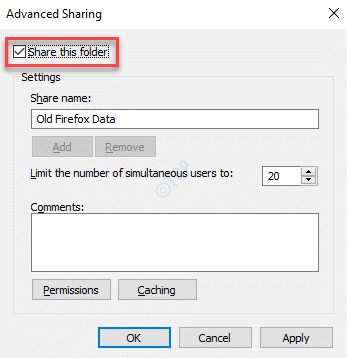
Teraz môžete vyskúšať otvoriť priečinok alebo jednotku a mala by sa otvoriť normálne.
Metóda 2: Nastavenie povolení pre priečinok pre všetkých
Problém s pripojením k sieti LAN môžete vyriešiť aj zmenou povolení na zdieľanie pre všetkých.
Krok 1: Pravým tlačidlom myši kliknite na priečinok s problémami a vyberte Vlastnosti z ponuky pravým tlačidlom myši.

Krok 2: V Vlastnosti dialógové okno, tentokrát vyberte ikonu Bezpečnosť kartu a stlačte Upraviť tlačidlo.
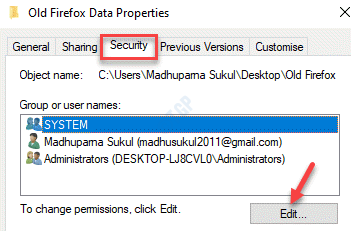
Krok 3: V Povolenia pre priečinok kliknite na Pridať.
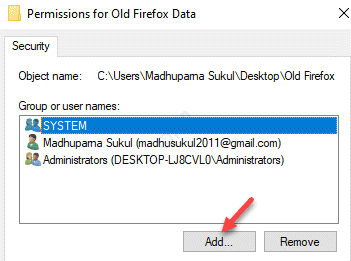
Krok 4: Otvára sa Vyberte Používatelia alebo Skupiny okno.
Ísť do Zadajte názvy objektov, ktoré chcete vybrať pole a typ Každý v krabici.
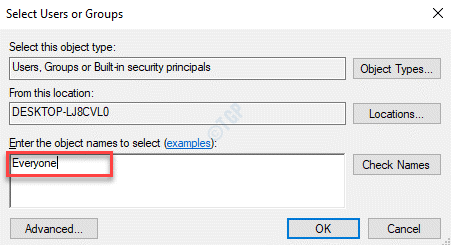
Krok 5: Kliknite na ikonu Skontrolujte mená vedľa neho a text (Každý) dostane podčiarknuté.
Stlačte Ok uložiť zmeny a vrátiť sa do Povolenia okno.
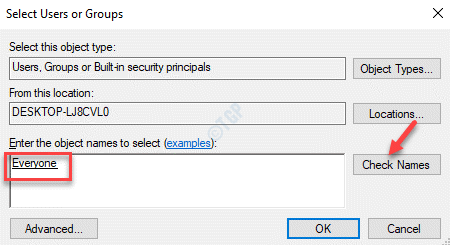
Krok 6: V Povolenia okno, choďte na Skupinové alebo užívateľské mená pole a vyberte Každý.
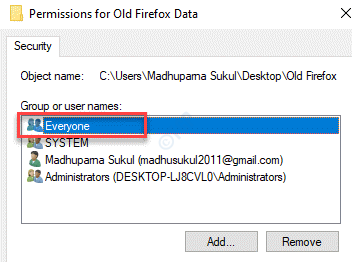
Krok 7: Teraz choďte na Povolenia pre KAŽDÉHO a zaškrtnite všetky políčka pod Povoliť stĺpec (Plná kontrola, Upraviťa Napíš).
Stlačte Podať žiadosť a potom Ok aby ste uložili zmeny a vrátili sa do Vlastnosti dialógové okno.
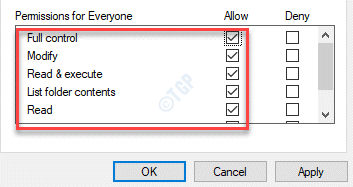
Krok 8: Kliknite na ikonu Podať žiadosť tlačidlo a potom Ok znova uložiť zmeny a ukončiť.
Teraz prejdite do priečinka, ktorý ste sa pokúšali otvoriť, a ten by sa mal otvoriť hneď. bez zobrazenia chyby.

